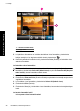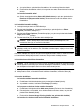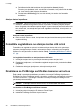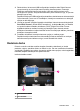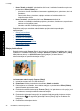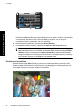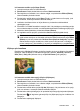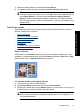User Guide
• Ikona "Skatīt un drukāt": pieskarieties šai ikonai, izvēlieties fotoattēlu un pēc tam
pieskarieties Effect (Efekts), lai:
◦ pievienotu vienam fotoattēlam interesantus papildinājumus, piemēram, rāmi vai
parakstus;
◦ lietotu krāsu filtrus, piemēram, sēpijas nokrāsu vai izvēlētos kādu citu
māksliniecisku efektu.
• Ikona "Izveidot": pieskarieties šai ikonai Photosmart izvēlnē, lai:
◦ veidotu no fotoattēliem dažādus projektus, piemēram, fotoalbumus, apsveikuma
kartītes un fotogrāfijas pasei;
◦ izdrukātu vairākus radošā projekta eksemplārus.
Papildinformāciju par noteiktām radošā darba opcijām skatiet turpmākajās
apakšsadaļās.
•
Rāmju pievienošana
•
Parakstu pievienošana
•
Zīmēšana uz fotoattēliem
•
Klipkopu pievienošana
•
Dizaina galerijas izmantošana
•
Īpaši drukas projekti
Rāmju pievienošana
Radošā darba opcija Frames (Rāmji) ļauj pievienot izvēlētajam fotoattēlam rāmi. Varat
izvēlēties no vairākām kategorijām, ieskaitot: Seasons (Gadalaiki), Kids (Bērni), Daily
Life (Ikdienas dzīve) un Special Events (Īpaši gadījumi). Katram rāmim ir
ainavorientācijas un portretorientācijas versija.
Lai izmantotu radošo opciju Frames (Rāmji)
1. Ievietojiet atmiņas karti vai USB zibatmiņu.
2. Photosmart izvēlnē pieskarieties elementam Skatīt un drukāt.
3. Pārvietojieties uz fotoattēlu, kuru vēlaties rediģēt, un pieskarieties Effect (Efekts),
skatot fotoattēlu pilnizmēra skatā.
4. Pieskarieties radošā darba opcijai Frames (Rāmji). Lai pārvietotos uz šo opciju, ja tā
nav redzama, izmantojiet ekrānā redzamās bultiņas.
5. Pieskarieties vēlamajai kategorijai, lai apskatītu šajā kategorijā pieejamos rāmjus.
Pieskarieties
, lai atgrieztos galvenajā Frames (Rāmji) logā un izvēlētos citu
kategoriju.
6. Pieskarieties vēlamajam rāmim.
5. nodaļa
32 Drukāšana, neizmantojot datoru
Drukāšana, neizmantojot datoru